wps幻灯片加页码看不见怎么办,教你怎么添加页码
如果您在使用 WPS 幻灯片时,无法显示页码,可以尝试以下步骤:
1. 首先,在幻灯片正文中添加页码。在“插入”选项卡中找到“页码”选项,并选择要添加页码的位置。
2. 然后,在幻灯片母版视图中,调整页码样式。在“视图”选项卡中找到“母版视图”,然后选择“幻灯片母版”。
3. 在幻灯片母版中,定位页码区域,并调整字体大小、颜色等样式。确保样式与幻灯片正文中的样式一致。
4. 最后,返回幻灯片正文视图,查看是否已经成功添加了页码。
如果以上步骤仍然无法解决问题,您可以尝试重新打开幻灯片文档或者重新安装 WPS 办公软件。
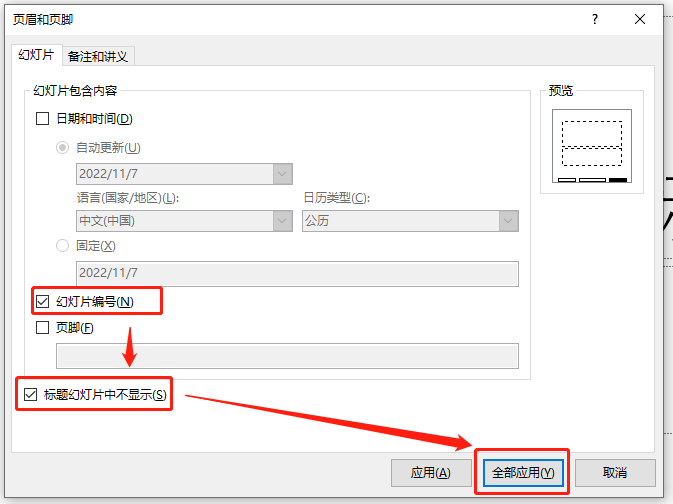
要在 WPS 幻灯片中添加页码,请执行以下步骤:
1. 打开您的幻灯片文档,并进入要添加页码的幻灯片。
2. 在菜单栏中找到“插入”选项,然后选择“页码”,在下拉菜单中选择“当前位置”。
3. 在弹出的“页码格式”窗口中,选择您想要的页码样式,包括字体、对齐方式、大小和颜色等,然后单击“确定”按钮。
4. 页面会显示一个编号,代表页码已经成功添加。如果要在其他幻灯片上添加类似的页码,请重复上述步骤。
5. 如果您想要更改页码的样式或位置,请返回“插入”选项卡,并选择“页码”。然后在下拉菜单中,选择“格式页码”,就可以更改样式和位置了。
6. 最后,在编辑完您的幻灯片后,建议您在菜单栏中选择“查看”选项并点击“幻灯片放映”来查看幻灯片,以确保页码已成功添加。
希望这些步骤可以帮助您在 WPS 幻灯片中添加页码。
除注明外的文章,均为来源:老汤博客,转载请保留本文地址!
原文地址:https://tangjiusheng.com/it/5585.html
原文地址:https://tangjiusheng.com/it/5585.html


 赣公网安备36072102000190
赣公网安备36072102000190